プロフィールエリアの編集方法
自己紹介などの紹介文をテキストで入力することができます。
プロフィールエリアを編集する
① メニューの「プロフィール編集」から「プロフィールエリア」の「編集」ボタンをクリックします。
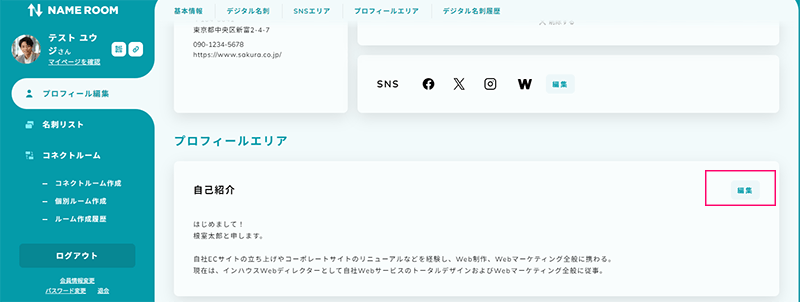
② 入力画面から「タイトル」、「紹介文」を入力します。
「紹介文」で改行を入れたい場合は、入力枠内で「Enterキー」を押して改行します。
行間を開けたい場合も「Enterキー」を2回入れることで、間隔を開けることができます。
入力枠内に入力した見た目のまま、プロフィールページで表示されます。
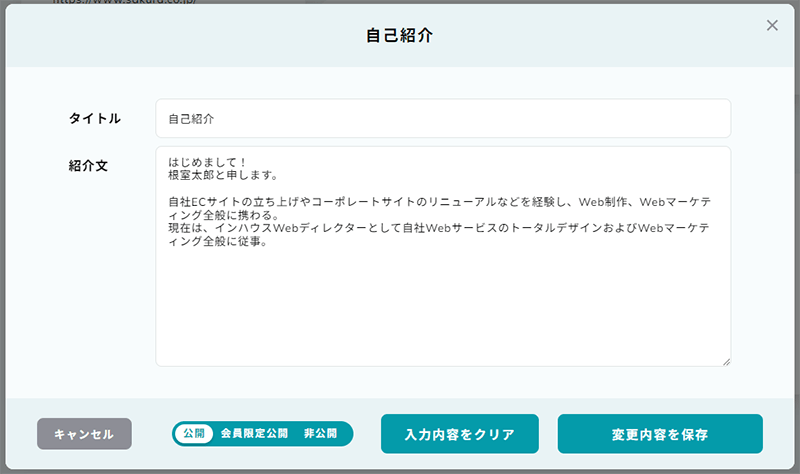
③ 公開範囲を設定します。
・公開:すべての人に公開します。
・会員限定公開:NAME ROOMに会員登録している人にのみ公開します。アカウントを登録していない人には表示されません。
・非公開:本人だけしか見れません。
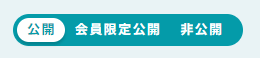
④ 「変更内容を保存」で登録します。
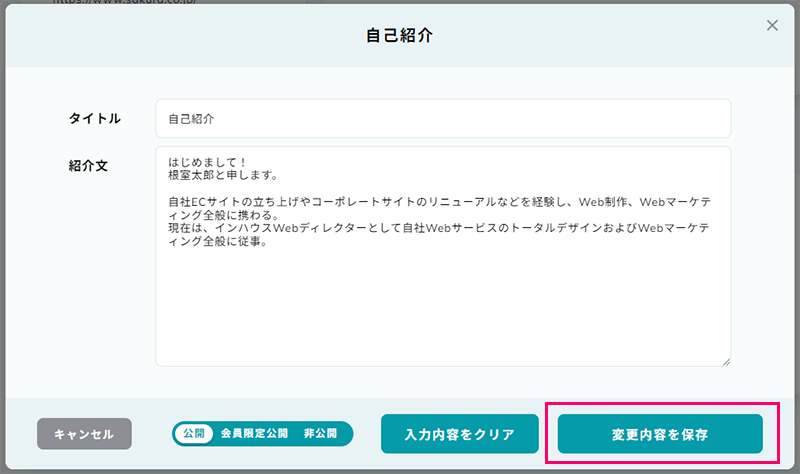
編集した内容を確認するには
プロフィールエリアで入力した内容は、プロフィール編集のプロフィールエリアにて確認できます。
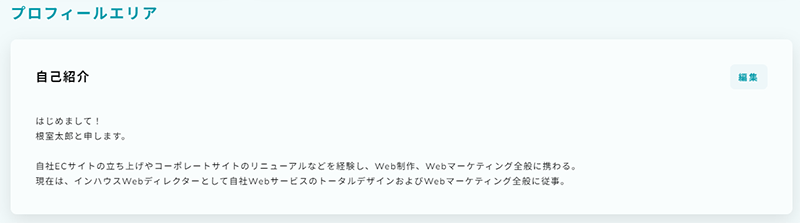
実際にプロフィールページでどのように表示されるかを確認する場合は、メニュー上部の「マイページを確認」から確認するか、画面下部の黒い帯になっている「プレビューを確認」から確認することができます。
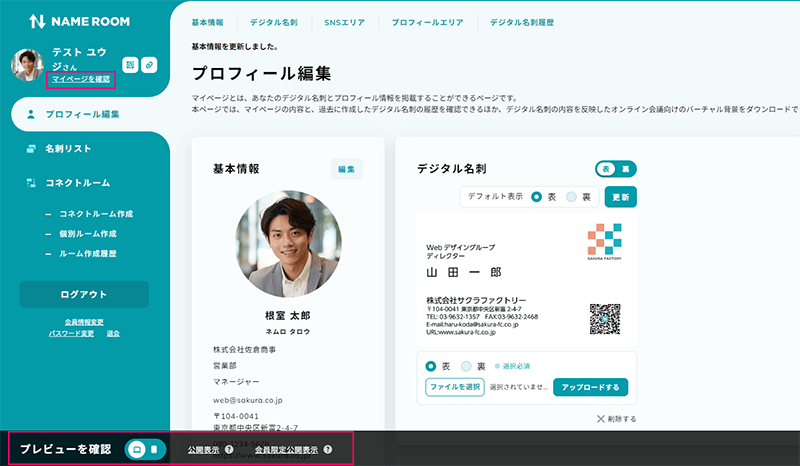
プロフィールエリアに入力した内容は、プロフィールページでは下図の赤枠のエリアに表示されます。
※英字タイトル「PROFILE」は固定表記のため、変更することはできません。
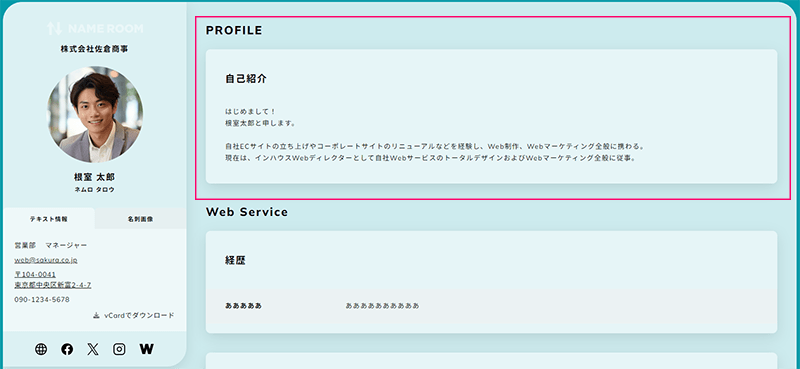
お問い合わせ先
NAME ROOMサポート